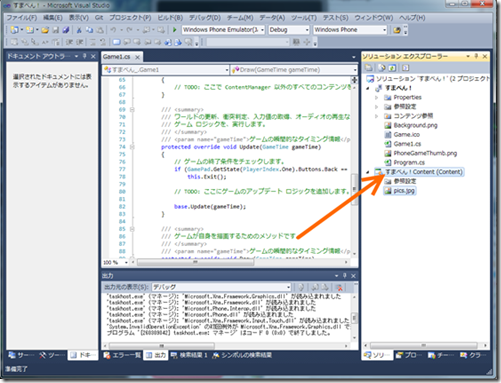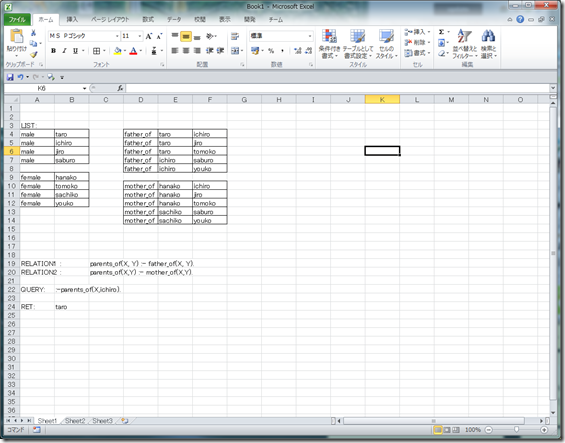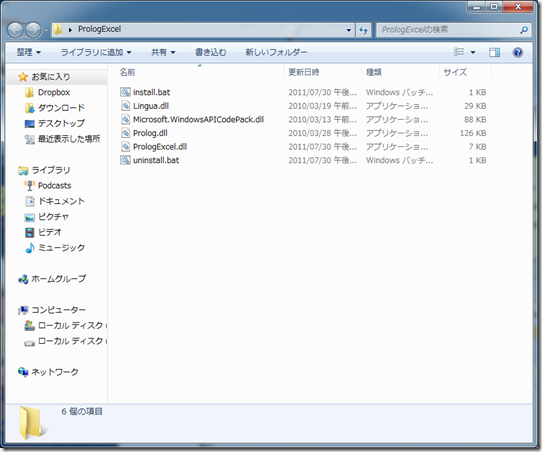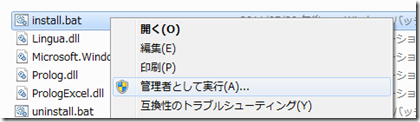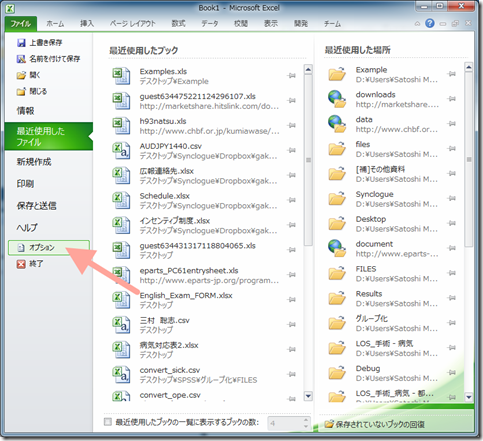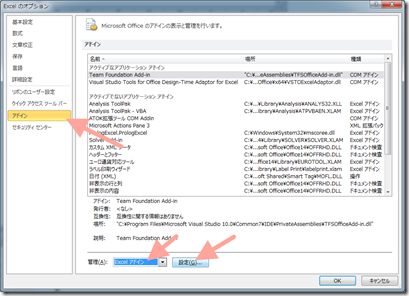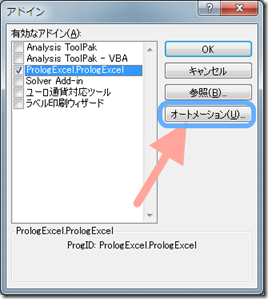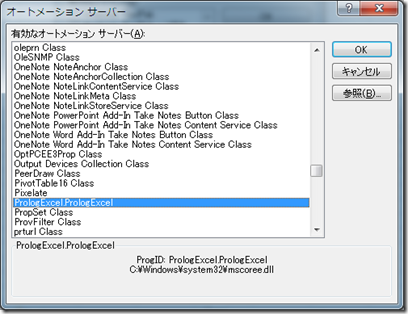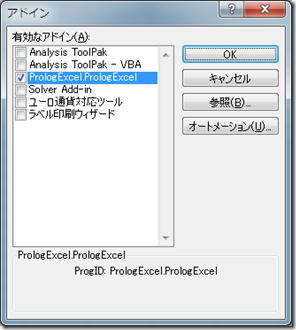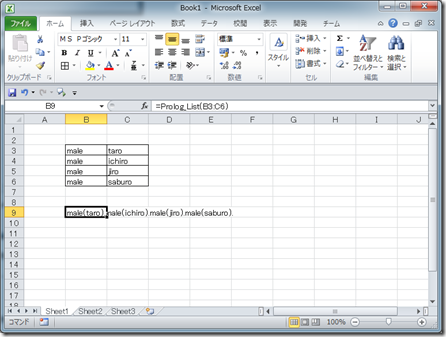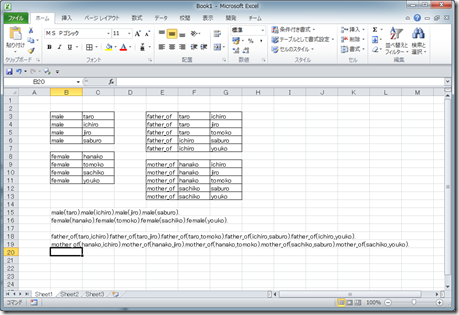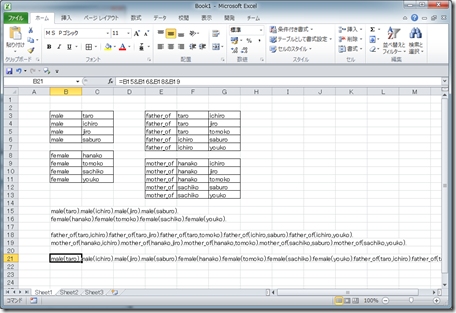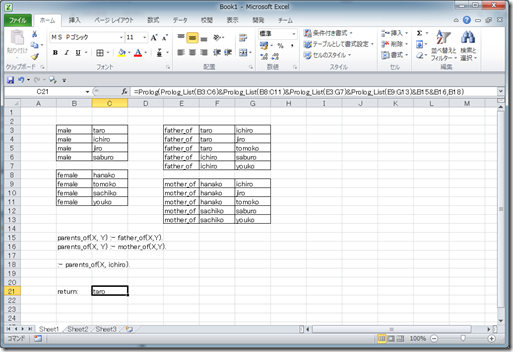みむらです。
なんだかこのタイトルみたいな意見が散見されていて、そういう物なのかな。ってふと思ったので、
わざとオープンなこのブログに書いてみます。
勿論、こうしろああしろってのは、私自身嫌いなので、
あくまでも参考程度で捕らえて下さい。
とりあえず、私の場合。
高校は楽しい。
大学も楽しい。です。
でも、高校の楽しさと大学の楽しさは違うわけですが、
根本は一緒だと思うんですね。
つまり、どれだけ「暴れられるか。」
何となく、知名度と評価も大切だけど、それよりも遙かに、遙かに大切なのが、
自分がどれだけ満足できる行動が出来たか。
皆さんは高校時代、何が楽しかったと聞かれた時に何と答えるでしょうか。
部活動、学校生活、授業、その他いろいろと出てくると思います。
私なら、仲間と先生と日が変わるまで缶詰して作品制作したこと、そして生徒会活動を挙げます。
作品制作は、夏休みに毎日、それも受験真っ盛りの時に作品制作をしていました。
普通の人に「これやろうぜ!」 と言っても、恐らく乗ってこない、いやむしろ敬遠されるでしょう。
でもそのとき一緒になって作品制作をしてくれた彼は、渋々ながらも乗ってくれた。
先生も夜12時まで本当につきあってくれた。
ああいうぶっ飛んだ感じ、それがとっても楽しかったと思います。
生徒会活動も、一見して普通の優等生がやってることじゃないかと見られがちですが、
優等生じゃないですよ、私は。むしろ結構怒られてました。
先生の指示を無視して、文化祭の準備を本来の予定とは異なる方法で早く終わらせたり、
学生総会で、予算の読み上げをしても皆さんが眠くなるだけというのを見て、読み上げをカットしてみたり。ノリには全力で乗ってみたり。
おかげで修学旅行の時は、夜中まで騒いで、先生にこっぴどく叱られ、
文化祭準備の時も話の分かる先生と一緒に(一緒に手伝ってくれた先生と一緒に)、頭を下げたりしましたが、
予定通り、型どおりにやっていたら、本当につまらなかったと思います。
何か他と違う、むしろ怒られてもいいから、自分の信念を突き通してみる、
自分のやりたいようにやってみる。それで叱られても良いじゃない。
そういう信念なので、今思えばかなり無茶振り行為でしたが、それ故に、かなりの楽しさがあったように思います。
大学ではどうかと。
大学でも同様に、いろいろと楽しんでいます。
たとえば動画を作成しようという授業。
グループで映像を作って発表するという授業でしたが、教授はかなり噂の恐怖の教授。
普通の人であれば、普通の評価が欲しいので、普通に作品を作ります。
淡々と書類をこなして、淡々と単位を取っていく。
これ、ばかばかしくないですか? 少なくとも私はばかばかしいと思います。
もちろん私の所のグループは、ネタに走ります。絶対怒られるだろうということを、あえて行いました。
テーマにぎりぎり合わせて、自分たちの好きなことをしました。
結果は評価S ばっちりです。教授もにっこにこでした。
こうじゃないと。やっぱり楽しくないんです。
まとめ。
あなたは大学、高校で、楽しい事してますか?
というか、楽しいですか?
多分、つまらないから、行きたくない発言になるんだと思います。
高校を迷っている人は、きっと、座学がつまらないとかそういう人が多いんじゃないかと。
工業高校、商業高校行きましょう。
実はああいう所って、中に情報系とか工業系とか商業系に強い興味を持っている人がいて、
かつ、ああいう高校では、コンテストとか資格取得で様々に暴れ回れるので、楽しいです。
ちなみに私も、商業高校生。
高校であーあってしてる人。なにか楽しみを見つけましょう。
座学に楽しみを見つけなくても、高校という枠の中で楽しい事は幾らでも見つけられるはず。
友人を見つけて、何か一緒に語らうぐらいでも良いでしょう、何か一緒に作品制作とか出来たら最高です。
他には、一緒に資格取得に挑んで、お互いに切磋琢磨するのも面白いです。
高校入りたての人。実は上の地位って面白いんですよ、とポインタを投げて見る。
生徒会長とかで、学校全体をひっくるめて暴れ回るのも面白い。書類を持って廊下を走り回るのも楽しかったです。
アルバイトの方が楽しいって人がいますが、それって後でとってもつまらない思い出になるので、
学校の中で楽しみを見つけておくといいと思います。
大学どうしよう・・って言う人。東京大学みたいに、2学年から専攻が決まるようなタイプじゃなければ、
本当に行きたいところを絞りましょう。
そして、入試はAO入試がいいと思います。商業、工業高校生は言わずもがな。
自分のやってきた業績で評価してくれるんですよ?いいじゃないですか。
高校で暴れた人は、ここでどかーんとアピール出来る事があるはず。アピールしてやりましょうよ。
大学から自分を変えたい人は、自分が何をしたいのかを見極めること。
情報系と言っても、セキュリティや人間工学によるデザイン、音声認識、
Web系や、ソフトウェア系やなんでもあります。
そして、気になった大学を見つけたら、そこの学科の研究室を見る。
大体、その教授がやりたいことが反映されていますから、それを見て、質問があったら構わずメールを投げる。
あと、そこの大学に行っている人に意見を聞く、大学に入れて貰って雰囲気だけ味わう。
それで、僕はやっぱりここが良いんだ! となったら、入る。そうすれば間違いないです。
大学であーあってなってる人。高校の人と同じです。知り合い見つけて動きましょう。
加えて大学ですから、教授と仲良くなったり、他学科の人と仲良くなったり。
自分の居場所をサークルに見つけて、そこのサークルで暴れ回るというのも、
実は文化祭で発表出来たり、そのときに冷静なツッコミがもらえたりと、結構良い場所だったりします。
あと、人数が多いですから、とにかくアピールもいいかななんて。コンテストに出てみるとか。
他には、同じ学校じゃなくて他の学校の知り合いを見つけて、一緒に動き回るのもいいですね。
勿論そのステップまでには、同じ大学内で「たのしい!」と思える状況にしておくことが必要だとは思いますが。
他の学校の人と動いている時「しか」楽しみがない! って人は、後で自分の大学の思い出を忘れてしまうかも。
アルバイトの方が楽しい! ってのと一緒です。
同じ学友とやっても楽しい! 教授と話を出来るから楽しい! 先輩後輩と一緒に楽しめて楽しい!
そして、他の学校の同年代の人と一緒に何かして、とっても楽しい!
これが大学のコンプリートな楽しみ方なんじゃないかと、個人的には思ってます。
とりあえず、大学2年なのに何書いているんだばーかって言われかねませんが、
Twitter で似たようなことばっかり呟いている気がするので、まとめてみました。
最後に一言。
だた、ぷらぷらと、ここにしました、先生が言うのでここにしました。
入りました、つまらないです。だから最小限のことだけしてなんとか乗り越えようと思います。
学校以外がたーのしー! 学校なんてふざけんな!
僕からすると、時間とお金の浪費にも見えてしまうこの感じ。
別に、学校は楽しいよ! と押しつけている訳じゃなくて、本当につまらないなら辞めるぐらいでもいいと思うのです。
ただ、ただ、楽しくする努力っていうのかな、そういうのをせずに「つまらない」と言うのは、実にもったいない。
本当は、学校という場所は、とっても面白い場所なんだよと。呟いておきます。
反論の嵐になる事が予想されますが、ばっちこーい!